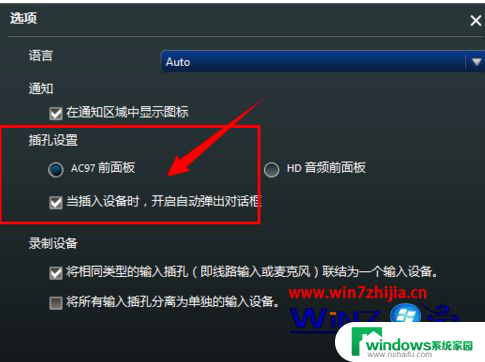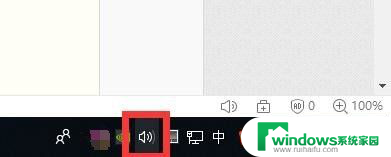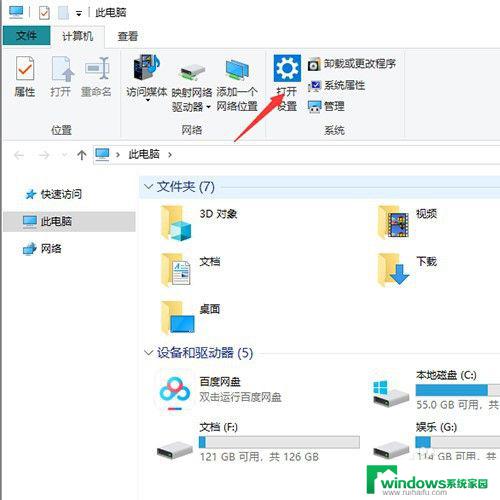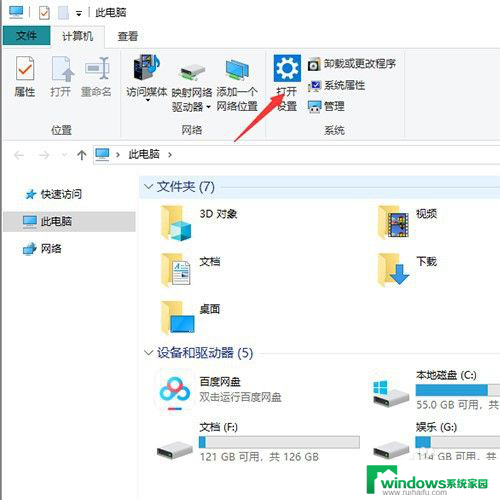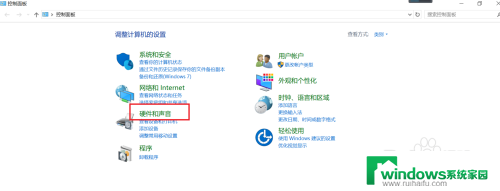电脑声音显示未插入扬声器或耳机怎么解决 电脑出现未插入扬声器或耳机错误的解决方案
当我们使用电脑时,有时候会遇到一个令人困扰的问题,那就是当我们将耳机或扬声器插入电脑时,电脑却显示未插入扬声器或耳机的错误信息,这种情况下,我们无法享受到音频的正常输出,给我们的使用带来了很大的不便。幸运的是这个问题并不是无解的。本文将为大家分享一些解决方案,帮助大家快速解决电脑未插入扬声器或耳机的错误,重新享受到高品质的音频体验。
方法如下:
1.首先将耳机插入主机的音频信号接入口,将鼠标移动到右下角的喇叭图标处。
2.如果显示的是扬声器的音量值的话,那接下来的就不用看了,你的音频信号已经正常输出了。

3.如果接上耳机之后,鼠标移动喇叭图标处。依旧显示“未插入扬声器或耳机”,那就继续往下看吧。
4.查找控制面板中是否有“Realtek高清晰音频管理器”这一项。如果没有需下载,下载好直接按照向导一步步点下去就行了。
安装重启之后在控制面板中会有“Realtek高清晰音频管理器”这一项了。
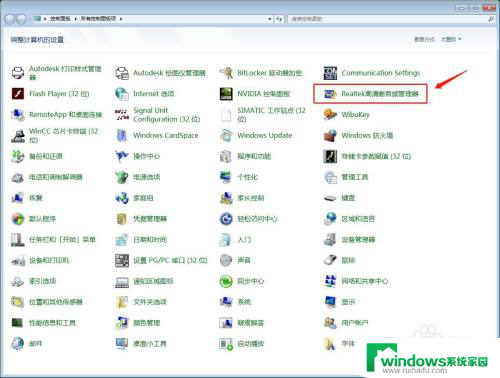
5.重新将耳机插入到主机的音频接入口,一般安装过“Realtek高清晰音频管理器”就有音频信号了。
6.如果还是没有,那就从控制面板中打开“Realtek高清晰音频管理器”。单击右上角的小文件夹图标,勾选弹出窗口的“禁用前面板插孔检测”,单击确定。
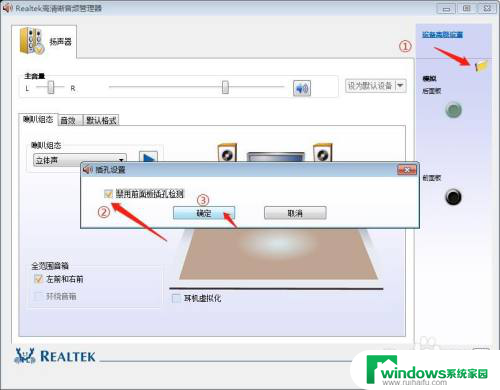
7.现在再将鼠标移动到桌面右下角的喇叭图标上,可以看到喇叭图标已经显示出扬声器的音量值了。
以上是解决电脑声音显示未插入扬声器或耳机的全部内容,如果您遇到这种情况,可以按照以上方法进行解决,希望对大家有所帮助。